効果を操作する
設定した切り替え効果を操作してみましょう。
●効果を入れ替える
設定した切り替え効果を別の効果に変更したい場合は、新しい効果を既存の効果の上にドラッグ&ドロップしてください。効果が入れ替わります。
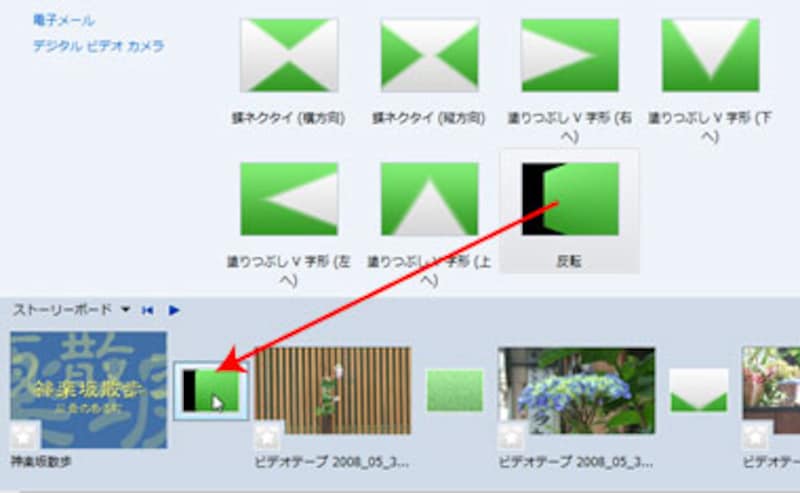 |
| ▲新しい効果を、既存の効果の上にドラッグ&ドロップする。 |
●効果を削除する
効果を削除する場合は、削除したい効果をクリックして選択し、「Delete」キーを押してください。設定した効果が削除されます。
 |
| ▲設定した効果の上にで右クリックし、「削除」を選択する。 |
「切り替え効果」はとても効果的です。それだけにインパクトが強いので、使い過ぎにはくれぐれも注意してください。
■関連記事
ムービーメーカーでビデオ編集 第1回目:映像を読み込む
ムービーメーカーでビデオ編集 第2回目:トリミングする
ムービーメーカーでビデオ編集 第3回目:タイトルを付ける
ムービーメーカーでビデオ編集 第4回目:切り換え効果を設定
ムービーメーカーでビデオ編集 第5回目:BGMを設定する
ムービーメーカーでビデオ編集 第6回目:ムービーを発行する
ムービーメーカーでビデオ編集 番外編1:フェードアウトを設定する







